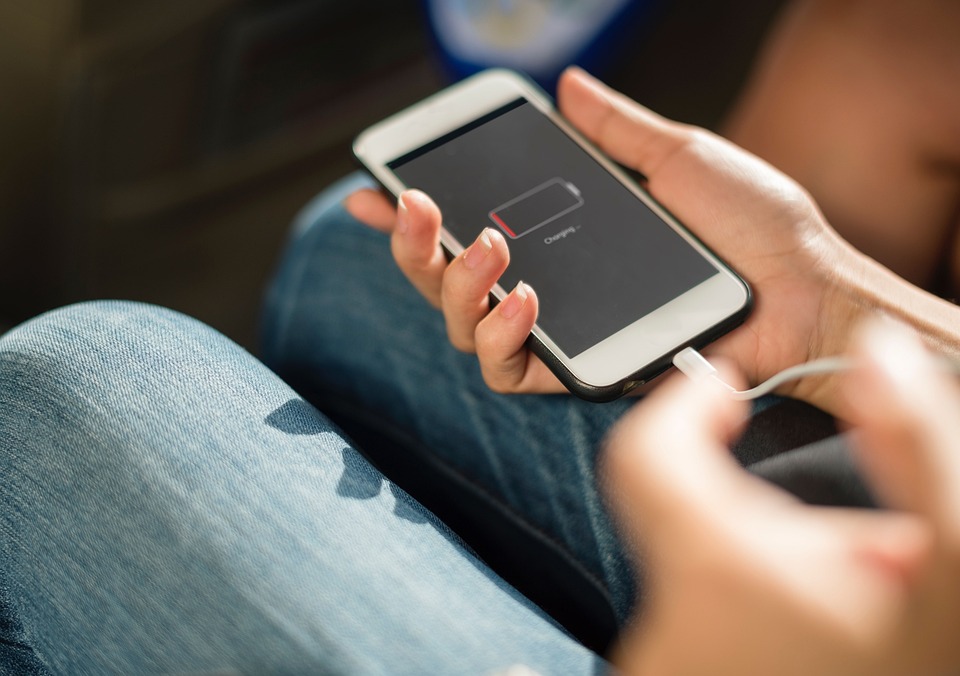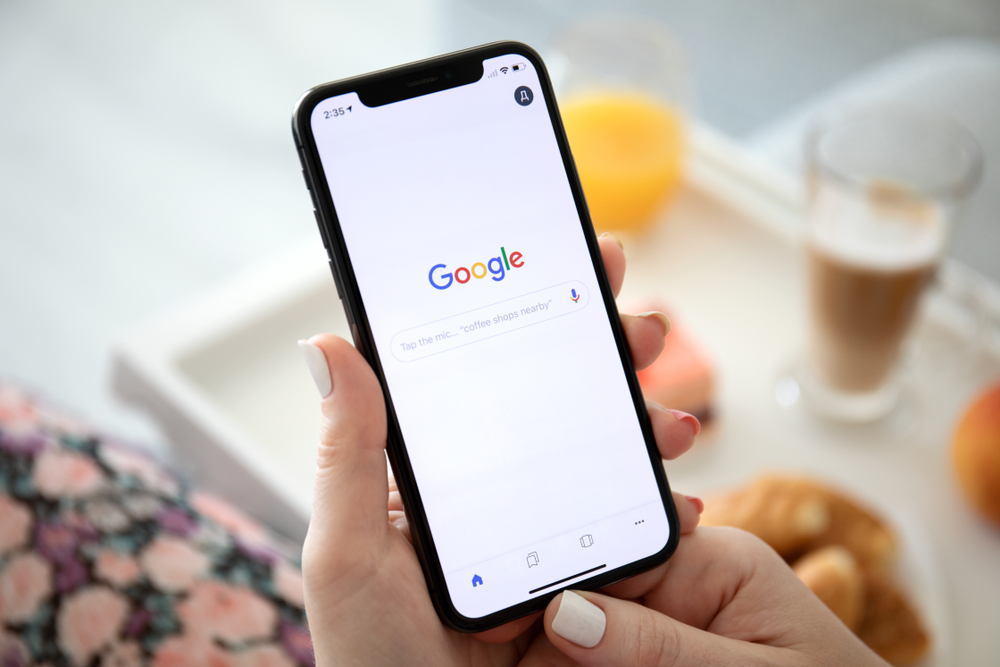Android est l’un des systèmes d’exploitation les plus utilisés au monde ! C’est principalement grâce à ses fonctionnalités et ses services qu’il compte des millions d’utilisateurs. Les utilisateurs d’Android peuvent utiliser gratuitement de nombreuses applications sur leurs appareils (utiliser Apple Home ?) . De même, ils peuvent effectuer diverses modifications sans aucune difficulté. Le Google Play Store est une application préinstallée dans chaque appareil Android – à lire : ampoule connectée Google home – partir de laquelle vous pouvez rechercher, télécharger et installer presque toutes les applications disponibles pour les appareils Android.
Pourquoi les services Google Play s’arrêtent-ils ?
Cependant, certains utilisateurs rencontrent une erreur lors de l’utilisation de Google Play, qui rend difficile l’installation ou la mise à jour de toute application sur votre appareil Android par ce biais. Le message affiché à l’écran est le suivant : » Malheureusement, le service Google Play s’est arrêté« .
Il existe plusieurs raisons qui provoquent cette erreur et plusieurs méthodes pour la réparer aussi ! Ainsi, nous vous présentons ici quelques-unes des meilleures façons de résoudre l’erreur ‘Malheureusement, le service Google Play s’est arrêté‘ sur votre appareil Android.
Fixer l’erreur « LES SERVICES DE GOOGLE PLAY SE SONT ARRÊTÉS » ?
Méthode 1 : redémarrez votre appareil Android.
L’une des méthodes les plus simples pour réparer toute erreur sur votre appareil Android est de le redémarrer. Le redémarrage de votre appareil Android le réinitialise de manière logicielle.
Après le redémarrage, vérifiez si vos services Google Play ont commencé à fonctionner. Si ce n’est pas le cas, passez à la méthode suivante.
La méthode suivante.
Méthode 2 : Effacer les données du cache.
Dans cette méthode, vous allez effacer la mémoire cache des services Google Play ainsi que du Google Play Store (testez les jeux des doodles Google populaires !). Pour ce faire, suivez les étapes énumérées ci-dessous.
Étape 1- Lancez ‘Paramètres‘ sur votre appareil Android.
Étape 2- Ici, obtenez la liste des apps installées.
Étape 3- Recherchez ‘Google Play Services‘ et tapez dessus.
Étape 4- Tapez sur Stockage >> Effacer le cache.
Étape 5- Puis, tapez sur l’option ‘Effacer toutes les données‘.
Utilisez les mêmes étapes pour effacer la mémoire cache du ‘Google Play Store‘ à partir des paramètres et redémarrez votre appareil.
Méthode 3 : Supprimez et ajoutez à nouveau votre compte Google.
Si votre compte Google n’est pas ajouté correctement, vous pouvez être confronté à cette erreur (découvrez Google Classroom !). Essayez de supprimer et de réinsérer votre compte Google – supprimer compte Snapchat – corriger l’erreur » Le service Google Play s’est arrêté « .
Étape 1- Lancez ‘Paramètres‘ sur votre appareil Android.
Étape 2- Allez dans la rubrique ‘Comptes Google‘ et supprimez le compte que vous utilisez sur votre Google Play Store.
Étape 3- Maintenant, ajoutez le même compte Google à votre appareil Android.
Vérifiez si l’erreur ‘Le service Google Play s’est arrêté‘ a été corrigée. Si ce n’est pas le cas, passez à la méthode suivante.
Méthode 4 : désinstaller les mises à jour.
Comme les services Google Play sont automatiquement mis à jour en arrière-plan, la dernière mise à jour peut comporter une erreur. Suivez les étapes répertoriées ci-dessous pour désinstaller les mises à jour.
Étape 1- Lancez ‘Paramètres‘ sur votre appareil Android.
Etape 2- Ici, obtenez la liste des apps installées.
Étape 3- Recherchez ‘Google Play Services‘ et tapez dessus.
Étape 4- Tapez sur l’option ‘Désinstaller les mises à jour‘.
Maintenant, redémarrez votre appareil Android et vérifiez si l’erreur ‘Le service Google Play s’est arrêté‘ est corrigée.
Méthode 5 : réinitialiser les préférences de l’application.
Si une application empêche les services Google Play de fonctionner correctement, vous devez réinitialiser les préférences de l’application. Suivez les étapes énumérées ci-dessous pour ce faire.
Étape 1- Ouvrez ‘Paramètres‘ sur votre appareil Android.
Étape 2- Ici, obtenez la liste de toutes les apps installées.
Étape 3- Maintenant, cliquez sur les trois points verticaux sur cet écran. Sélectionnez ‘Réinitialiser les préférences des apps‘ dans la liste déroulante.
Étape 4- Confirmez l’action dans la pop-up qui apparaît sur votre écran.
Maintenant, redémarrez votre appareil Android et vérifiez si l’erreur a été corrigée.
Méthode 6 : Télécharger les derniers fichiers apk de Google Play Store depuis Internet.
Étape 1- Rechercher et télécharger les derniers fichiers apk de Google Play Services et de Google Play Store sur internet.
Étape 2- Dans les paramètres, activez l’option qui vous permet d’installer des apps de sources inconnues.
Étape 3- Une fois les fichiers apk téléchargés, installez-les, et exécutez Google Play Store sur votre appareil Android. Cette méthode devrait réparer votre erreur ‘Le service Google Play s’est arrêté‘.
Méthode 7 : Réinitialiser la date et l’heure sur votre appareil Android.
Parfois, une méthode aussi simple que la réinitialisation de la date et de l’heure peut réparer l’erreur ‘Le service Google Play s’est arrêté‘.
Étape 1- Lancez ‘Paramètres‘ sur votre appareil Android.
Étape 2- Ici, allez dans la section ‘Date & heure‘.
Étape 3- Cochez la case ‘Date & heure automatique’. Vous pouvez également définir manuellement date et l’heure (définir sa personnalité : Dark Core Test !).
Étape 4- Une fois réglée, redémarrez votre appareil Android.
Méthode 8 : réinitialiser votre appareil Android.
Si aucune des méthodes listées ci-dessus ne vous aide à réparer l’erreur ‘Le service Google Play s’est arrêté‘ sur votre appareil Android, alors vous devez procéder à une réinitialisation des données d’usine.
Vous pouvez également essayer de basculer votre connexion internet d’un pack de données vers le WiFi ou vice versa.
Pourquoi les services Google Play consomment toute ma batterie ?
Pour répondre à cette question, il est important de comprendre la fonction que jouent les services Google Play dans votre téléphone. Pour résumer, ils sont essentiels pour offrir une expérience optimale avec votre appareil. Pour cette raison, ils ont besoin de consommer de l’énergie pour exécuter des opérations en arrière-plan et communiquer avec les autres applications installées sur votre téléphone. Cependant, si vous ne souhaitez pas que ces services consomment autant d’énergie, vous avez la possibilité de les limiter. Pour cela, vous pouvez réduire leurs fonctionnalités en arrière-plan et leur accès à certaines données telles que votre emplacement. De cette façon, vous pouvez réduire la consommation d’énergie globale de votre téléphone et prolonger la durée de vie de sa batterie. Pour conclure, les services Google Play ont besoin d’énergie, car elles sont essentielles pour offrir la meilleure expérience utilisateur avec votre appareil, mais vous pouvez limiter leur consommation en limitant leurs fonctionnalités et l’accès aux données.
Google play services : comment limiter la consommation de batterie ?
Pour limitier la consommation des Google Play Services vous devez commencer par retourner dans Réglages. Ensuite, sélectionnez Sécurité et confidentialité puis l’onglet Mode. Finalement, activez le mode Économie de Batterie. Une fois ce mode activé, Google Play Services limitera son utilisation de la batterie en mettant certains processus en arrière-plan et en réduisant l’accès aux données telles que votre emplacement. De cette façon, vous pouvez économiser de l’énergie et prolonger la durée de vie de votre batterie. Pour conclure, Google Play Services peut consommer une grande quantité d’énergie si elle n’est pas gérée correctement, mais en suivant les étapes décrites ci-dessus, vous pouvez limiter sa consommation et profiter plus longtemps de votre téléphone. On espère que vous avez trouvé utiles les informations que nous avons partagées concernant Google Play Services et comment limiter sa consommation de batterie. N’oubliez pas que Google Play est une application importante qui peut vous aider à améliorer votre expérience utilisateur, mais qu’elle doit être gérée correctement pour éviter une consommation excessive de la batterie. Nous vous souhaitons un bon usage de Google Play Services !
Des erreurs de synchronisation avec les serveurs de Google ?
Si vous remarquez des erreurs de synchronisation avec les serveurs Google, il est possible que votre compte ne soit pas correctement configuré ou qu’il soit en train de subir une mise à jour. Dans ce cas, essayez d’abord de vous déconnecter et de vous reconnecter sur votre compte Google. Si le problème persiste, essayez de redémarrer votre téléphone et de vérifier si les services Google sont à jour. Vous pouvez également essayer la réinitialisation des données du compte Google. Si aucune de ces solutions ne fonctionne, contactez le support technique pour obtenir une assistance supplémentaire.
En résumé, si vous constatez des erreurs de synchronisation avec les serveurs Google, vous pouvez essayer de vous déconnecter et de vous reconnecter, puis redémarrer votre téléphone et réinitialiser les données du compte Google. Si cela ne fonctionne pas, contactez le support technique pour obtenir une assistance supplémentaire.